100% fonctionnel - Solutions pour le code temps d'écran oublié
Apr 22, 2025 • Déposé à: Déverrouiller Appareil iOS et Android • Des solutions éprouvées
Dans la vie trépidante d'aujourd'hui, tout le monde a besoin d'une fonctionnalité comme le temps d'écran sur leur smartphone. Apple a introduit cette fonctionnalité dans leurs appareils. Ainsi, les parents peuvent garder un œil sur leurs enfants et les adultes peuvent essayer de contrôler l'utilisation de leurs téléphones.
Dans les versions précédentes de l'iPhone, le code d'accès du temps d'écran était également connu sous le nom de code de restriction. Ce code d'accès se compose de 4 chiffres qui restreignent tout changement dans les paramètres de l'iPhone. Cela est devenu un problème lorsque les gens ont oublié les codes d'accès du temps d'écran. Cet article vous présente différentes solutions pour résoudre le problème du code d'accès du temps d'écran de l'iPhone qui ne fonctionne pas.
Partie 1 : Comprendre le code temps d'écran et son importance
1.1. Qu’est-ce que le code Temps d’écran ?
Le code Temps d’écran est une mesure de contrôle parental et de gestion du temps d'utilisation sur les appareils Apple. Il permet de :
- Limiter l'accès à certaines applications après une durée définie.
- Restreindre l'achat d'applications ou les téléchargements.
- Protéger les paramètres de confidentialité et de contenu.
- Ce code est utile pour encadrer l'utilisation d'un iPhone ou iPad, mais lorsqu’il est oublié, il devient une contrainte.
1.2 Fonctionnalité clés du code Temps d'écran
Le code Temps d'écran offre plusieurs outils pratiques pour les parents. Il permet de créer des rapports hebdomadaires sur l'utilisation des appareils, de définir des limites de temps pour certaines applications, et d’autoriser un accès illimité à certaines applications. De plus, il propose des options comme « une minute supplémentaire » après la limite de temps et la possibilité de restreindre les contacts pour une gestion plus sûre des interactions.
1.3. Conséquences d’un code Temps d’écran oublié
L’oubli du code Temps d’écran peut entraîner plusieurs inconvénients :
- Impossibilité de modifier les restrictions imposées.
- Blocage de certaines applications ou fonctionnalités.
- Perte de contrôle sur la gestion de l’écran et du contenu.
- Si vous avez oublié ce code, ne vous inquiétez pas ! Il existe plusieurs méthodes pour le récupérer ou le supprimer.
Partie 2 : Différentes méthodes pour rendre votre code d'accès du temps d'écran fonctionnel
Méthode 1 : Redémarrez doucement votre appareil iOS
Le code d'accès à l'heure d'écran d'Apple ne fonctionne pas ? Voici l'une des solutions principales pour tout problème de votre appareil, qui est de redémarrer votre appareil. Nous avons discuté de la procédure de redémarrage de certains appareils iOS dans une discussion ultérieure.
1 Redémarrer l'iPhone SE (1ère génération), 5, ou les modèles d'iPhone antérieurs
Pour éteindre ces modèles iOS, appuyez sur le bouton supérieur et maintenez-le enfoncé jusqu'à ce que le curseur pour éteindre l'écran apparaisse. Vous pouvez maintenant éteindre votre appareil en faisant glisser le curseur. Pour allumer l'appareil, appuyez de nouveau sur le bouton supérieur et maintenez-le enfoncé. Faites-le jusqu'à ce que vous voyiez le logo Apple sur l'écran de votre iPhone.
2 Redémarrez votre iPhone SE (2e génération), 8/8 Plus, 7/7 Plus, ou 6/6S/6 Plus
Vous pouvez redémarrer ces appareils en appuyant sur le bouton latéral et en le maintenant enfoncé jusqu'à ce qu'un curseur d'extinction apparaisse. Vous devez faire glisser le curseur pour éteindre votre iPhone. Suivez la même procédure en appuyant et maintenant le bouton latéral pour allumer votre appareil.
3 Redémarrez votre iPhone X, XS Max, iPhone 11/11 Pro (Max), iPhone 12, 12 Mini, iPhone 12 Pro (Max) et les plus récents
Vous pouvez éteindre votre appareil en appuyant et en maintenant enfoncé le bouton latéral ou le bouton de volume. Lorsque le curseur apparaît, faites-le glisser pour éteindre votre appareil. Pour allumer votre appareil, appuyez et maintenez enfoncé le bouton latéral de votre appareil, attendez que le logo Apple apparaisse à l'écran.
4 Redémarrez votre iPad avec Face ID
Pour éteindre un tel appareil, vous devez appuyer et maintenir enfoncés le bouton supérieur et le bouton de volume successivement. Ensuite, attendez que le curseur apparaisse, puis faites glisser le curseur pour éteindre l'appareil. Vous pouvez ensuite appuyer et maintenir enfoncé le bouton supérieur pour allumer votre appareil.
5 Redémarrez un iPad avec un bouton principal
Pour éteindre l'iPad avec un bouton principal, vous devez appuyer et maintenir enfoncé le bouton supérieur. Lorsqu'un curseur d'extinction apparaît, faites-le glisser pour éteindre votre appareil. Vous pouvez redémarrer votre appareil en appuyant et en maintenant enfoncé le bouton supérieur pendant un certain temps jusqu'à ce que le logo Apple apparaisse.
Méthode 2 : Désactiver et activer le code du temps d'écran
La manière la plus courante et la plus facile de rafraîchir les choses lorsque le code d'accès Temps d'écran ne fonctionne pas est de désactiver et réactiver le temps d'écran. Cela pourrait supprimer toutes vos données de temps d'écran. Voici quelques étapes pour désactiver et réactiver le code d'accès Temps d'écran :
Étape 1: Ouvrez l'application "Réglages" sur votre appareil et allez dans les paramètres "Temps d'écran".
Étape 2: Descendez en bas de la page et cliquez sur l'option "Désactiver le Temps d'écran".
Étape 3: Maintenant, vous devez entrer le code d'accès Temps d'écran. Une fois de plus, choisissez "Désactiver le Temps d'écran" dans la fenêtre suivante qui apparaîtra après avoir entré le code.

Étape 4: Encore une fois, allez dans l'application "Réglages" depuis l'écran d'accueil.
Étape 5: Ouvrez “Temps d'écran” et appuyez sur “Activer Temps d'écran”. Maintenant, cliquez sur le bouton “Continuer”.

Étape 6: Sélectionnez l'une des deux options : "C'est mon appareil" ou "C'est l'appareil de mon enfant".
Méthode 3: Déconnectez-vous et connectez-vous avec votre compte Apple
Si votre code d'accès temps d'écran d'Apple ne fonctionne toujours pas, vous pouvez essayer de vous déconnecter et de vous connecter à nouveau avec votre compte Apple. Pour cela, vous devez suivre quelques étapes qui sont données ci-dessous :
Étape 1: Allez dans l'application “Réglages” depuis l'écran d'accueil de votre iPhone. Cliquez sur votre nom en haut de la page.
Étape 2: Faites défiler jusqu'au bas de la page et sélectionnez l'option “Se déconnecter”. Pendant la déconnexion, vous pouvez également conserver les données critiques de votre appareil.

Étape 3: Maintenant, vous devez redémarrer votre appareil.
Étape 4: Ouvrez à nouveau les "Réglages" de votre appareil et allez sur "Se connecter" en haut de la page.

Conseil Bonus : Supprimez le code de temps d'écran oublié sans perte de données avec Dr.Fone
Les méthodes ci-dessus pourraient vous faire perdre vos données d'heure d'écran. Donc, si vous ne savez pas comment réinitialiser le code d'accès de l'heure d'écran sans perdre de données, nous vous recommandons un outil utile Dr.Fone - Déverrouillage d'écran (iOS) est un déverrouiller d'écran d'appareil iOS efficace. Dr.Fone offre de nombreuses autres fonctionnalités comme la sauvegarde, la réparation, le déverrouillage, l'effacement, la récupération, etc.
Vous pouvez contourner n'importe quel code d'accès en utilisant Dr.Fone. En raison des fonctionnalités remarquables de Dr.Fone, un grand nombre de personnes comptent sur eux pour supprimer leurs codes d'accès. Ce logiciel rend relativement faciles à résoudre les problèmes liés aux mobiles. Tout comme les autres, vous pouvez compter sur Dr.Fone pour supprimer le code d'accès de votre heure d'écran iPhone.
Certaines des fonctionnalités de Dr.Fone sont répertoriées ci-dessous:
- Il peut retrouver instantanément le code d'accès de l'heure d'écran.
- Prise en charge de tous les appareils iOS et les déverrouille sans tenir compte de leur état endommagé ou désactivé.
- Il peut effacer l'identifiant Apple sans aucun mot de passe.
- Il peut déverrouiller les appareils iOS ou iPadOS ayant Face ID, Touch ID ou des mots de passe à 4/6 chiffres.
De plus, nous avons expliqué les étapes pour débloquer le temps d'écran en cas d'oubli de mot de passe avec l'aide de Dr.Fone :
Étape 1 : Initier le processus de "Déverrouillage du code d'accès au temps d'écran"
Téléchargez Dr.Fone et installez-le sur votre PC. Une fois l'installation terminée, ouvrez le logiciel. À partir de l'écran d'accueil, choisissez "Déverrouiller l'écran". Un message contextuel s'affiche à l'écran, sélectionnez "Déverrouiller le code d'accès au temps d'écran" parmi toutes les options.

Étape 2 : Effacer le code d'accès au temps d'écran
À l'aide du câble USB, connectez votre appareil iOS et votre PC. Lorsque l'ordinateur détecte votre appareil, appuyez sur le bouton "Déverrouiller maintenant". Dr.Fone déverrouillera l'iPhone avec succès sans perte de données.
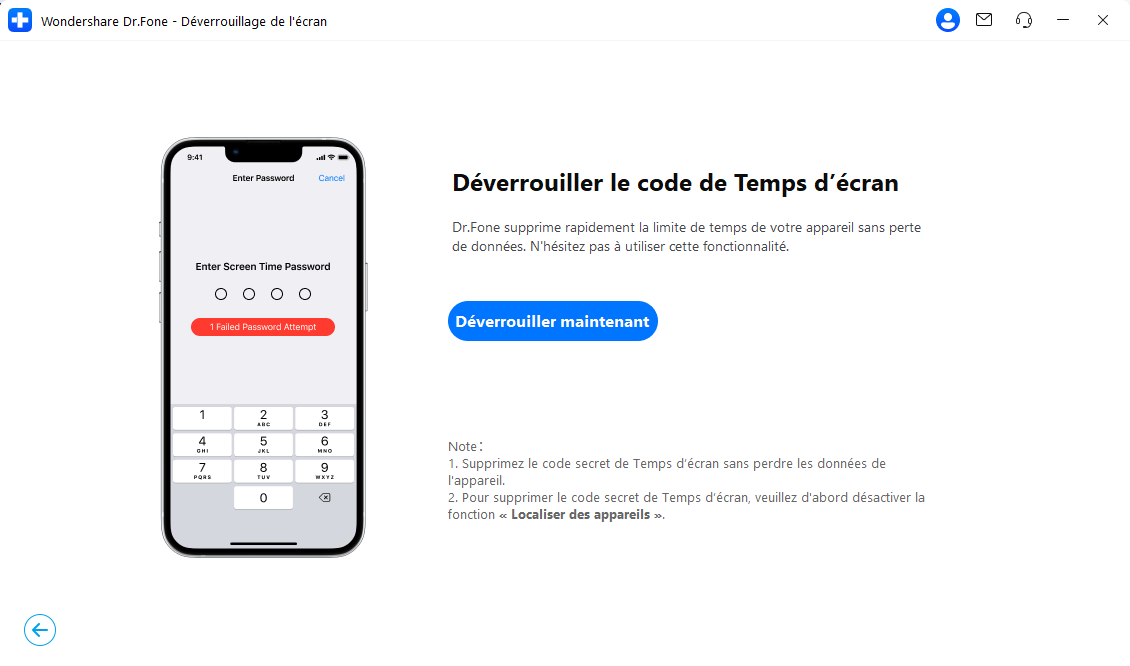
Étape 3 : Désactiver la fonction "Localiser mon iPhone"
Si vous souhaitez effacer votre code d'accès au temps d'écran, la fonction "Localiser mon iPhone" doit être désactivée. Vous pouvez la désactiver en suivant le guide et supprimer le code d'accès au temps d'écran.

Conclusion
Si votre code de temps d'écran Apple ne fonctionne pas, nous vous avons fourni toutes les solutions possibles pour vous débarrasser d'un tel problème. Vous pouvez utiliser des méthodes simples pour rafraîchir votre temps d'écran, ou vous pouvez utiliser un outil préférable comme Dr.Fone à cet effet. De plus, cet article vous propose des solutions avec des étapes et des procédures complètes.
Déverrouillage de l'iPhone
- Accéder à l'iPhone verrouillé
- 1. Réinitialiser l'iPhone verrouillé sans iTunes
- 3. Accéder à l'iPhone verrouillé
- 4. Réinitialiser l'iPhone verrouillé
- 5. Réinitialiser l'iPhone verrouillé
- 6. L'iPhone est désactivé
- 7. comment débloquer un iphone indisponible
- 8. Oublier le mot de passe des notes verrouillées
- 9. Déverrouiller le téléphone sans fil total
- 10. Avis sur le déverrouillage de doctorSIM
- Écran de verrouillage de l'iPhone
- 2. Déverrouiller un iPhone quand on a oublié le code
- 3. Déverrouiller l'iPhone oublié mot de passe
- 4. Écran de verrouillage de l'iPhone avec notifications
- 5. Supprimer le mot de passe de l'iPhone
- 6. Déverrouiller l'iPhone trouvé
- 8. Déverrouiller l'iPhone avec écran cassé
- 9. Déverrouiller l'iPhone avec iTunes
- 11. Déverrouiller l'iPhone en mode perdu
- 12. Déverrouiller l'iPhone désactivé sans iTunes
- 13. Déverrouiller l'iPhone sans mot de passe
- 15. Verrouiller les applications sur l'iPhone
- 16. Contourner le mot de passe de l'iPhone
- 17. Déverrouiller l'iPhone désactivé sans ordinateur
- 19. Déverrouiller l'iPhone 7/6 sans ordinateur
- 21. Réinitialiser le mot de passe de l'iPhone
- 22. L'iPhone a un mauvais ESN ou un IMEI sur la liste noire
- Supprimer le verrouillage iCloud
- 1. Supprimer iCloud de l'iPhone
- 2. Supprimer le verrouillage d'activation sans ID Apple
- 5. Vendre un iPhone verrouillé par iCloud
- 6. Déverrouiller l'iPhone verrouillé par iCloud
- Déverrouiller l'ID Apple
- 2. Obtenir l'ID Apple de quelqu'un sans mot de passe
- 3. Supprimer un ID Apple de l'iPhone
- 4. Supprimer l'ID Apple sans mot de passe
- 5. Réinitialiser les questions de sécurité de l'ID Apple
- 7. Créer un compte développeur Apple
- 8. Code de vérification de l'ID Apple
- 9. Changer l'ID Apple sur MacBook
- 10. Supprimer l'authentification à deux facteurs
- 11. Changer de pays dans l'App Store
- 12. Changer l'adresse e-mail de l'ID Apple
- 13. Créer un nouveau compte ID Apple
- 14. Changer l'ID Apple sur iPad
- 15. Changer le mot de passe de l'ID Apple
- 16. ID Apple non actif
- Supprimer le verrouillage de la carte SIM
- 3. Déverrouiller l'iPhone en ligne
- 8. Déverrouiller l'iPhone avec le code IMEI
- 12. Déverrouiller l'iPhone avec/sans carte SIM
- 16. Vérificateur d'IMEI pour iPhone
- 18. Téléphones Samsung de Verizon
- 19. Montre Apple et offres AT&T
- 21. Déverrouiller votre téléphone AT&T
- 22. Plans internationaux d'AT&T
- Déverrouiller l'iPhone MDM
- 2. Supprimer MDM de l'iPhone
- 3. Gestion à distance sur iPhone
- 5. MDM vs MAM
- 6. Meilleurs outils de contournement MDM
- 7. Gestion des appareils IoT
- 8. Gestion unifiée des terminaux
- 9. Logiciels de surveillance à distance
- 10. Gestion de la mobilité d'entreprise
- 11. Solutions MDM pour la gestion des appareils
- Déverrouiller le code de temps d'écran
- Déverrouiller la montre Apple
- ● Gérer/transférer/récupérer des données
- ● Déverrouiller l'écran/activer/verrouiller FRP
- ● Résoudre la plupart des problèmes iOS et Android
- Déverrouiller maintenant Déverrouiller maintenant Déverrouiller maintenant
















Blandine Moreau
staff Rédacteur